Macを利用したビジネス効率化とクラウドサービスの連携は、現代のビジネス環境において不可欠な要素となっています。
「Macとクラウドサービスの連携を活用したビジネス効率化の方法」について5回の連載として解説し、Macユーザーがビジネスプロセスをスムーズに進め、生産性を向上させるためにクラウドサービスを最大限に活用する方法に焦点を当て、解りやすく簡潔に解説します。Mac独自の機能やクラウドツールの効果的な活用法、そして実際の成功事例を通じて、即座に実践できるヒントを提供します。
2回目のこの記事では、「データの安全性と共有の確保」と「クラウド上でのチームコラボレーション」について解説します。
ビジネスの競争が激化する中で、Macとクラウドの組み合わせは、柔軟性、セキュリティ、生産性の向上において強力な戦略となります。
さあ、Macをビジネスの強力なツールに変え、クラウドとの連携でよりスマートかつ効果的な業務遂行を実現しましょう。MacとiPhoneユーザーiPhoneユーザーは勿論、特にMacとiPhone併用のフリーランスの方や個人事業主の方におすすめの内容です。
各項目でAppleホームページの解説欄もありますので、そちらも参考にしてください。

Amazonでふるさと納税が可能です。詳細はこちら!
データの安全性と共有の確保
データの安全性と共有の確保は、ビジネスにおいて不可欠な要素です。特にMacを使用する際、データのセキュリティを確保し、同時にスムーズな共有を実現することが極めて重要です。
この章では、Macユーザーがデータを安全に管理し、効果的かつ安全な方法で共有するための戦略やベストプラクティスに焦点を当て、ビジネス環境での信頼性の高いデータ運用を実現する手段を紹介します。データの安全性と共有の確保に関するこの究明的なガイドを通じて、Macを活用するビジネスプロフェッショナルが安心して業務に集中できるようサポートします。
Macとクラウドサービスのセキュリティ機能
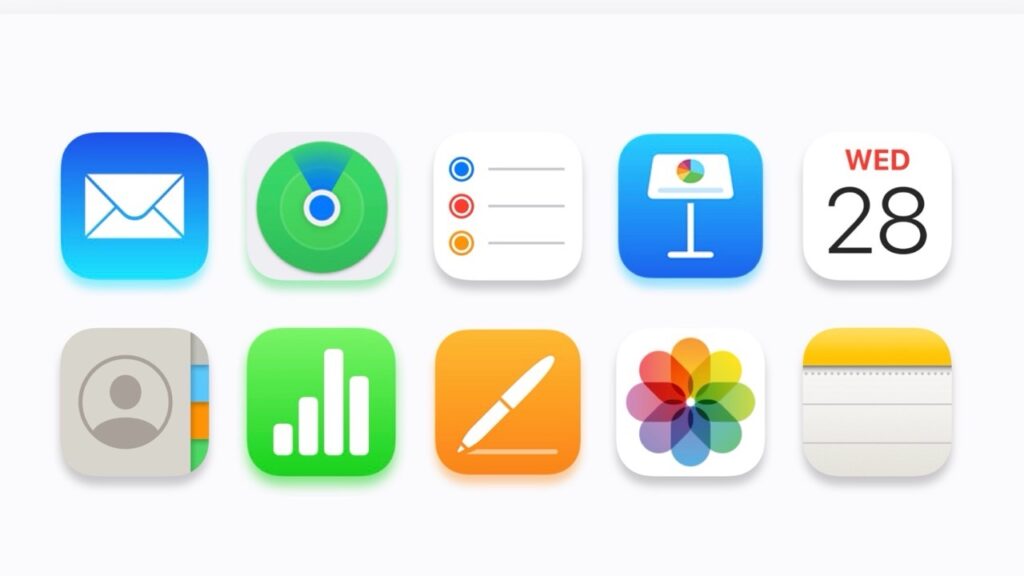
引用 : Apple
Macとクラウドサービスの組み合わせは、高度なセキュリティ機能により、データやファイルの安全性を確保する上で頼りになります。
はじめに、Macとクラウドサービスが提供する主なセキュリティ機能を詳しく解説します。
- iCloudデータのエンドツーエンド暗号化
MacのiCloudはデータをエンドツーエンドで暗号化し、通信や保存時にセキュリティを確保します。これにより、ユーザーのデータがクラウド上で安全に管理されます。
iCloudのデータセキュリティの概要 - Apple サポート (日本)iCloudでは、強靭なセキュリティ対策を講じ、厳格なポリシーに則って個人情報を保護しています。また、エンドツーエンドのデータ暗号化などのプライバシー保護のセキュリティ技術を採用し、業界を牽引する存在にもなっています。 - 2ファクタ認証の導入
MacとiCloudは2ファクタ認証をサポートしており、ユーザーのアカウントへの不正アクセスを防ぎます。セキュリティを強化するために、必要な場面で追加の認証ステップが求められます。
MacでApple Accountのセキュリティのために2ファクタ認証を使用するMacのApple Account設定で、アカウント用のセキュリティレイヤーとして2ファクタ認証を設定します。 - Touch IDの活用
最新のMacBookやiMacはTouch IDを搭載しており、バイオメトリクスによる認証をサポートしています。これにより、物理的なセキュリティの向上が期待できます。
Touch IDの先進のセキュリティテクノロジーについて - Apple サポート (日本)Touch IDでiPhone、iPad、Macの情報を守る方法について説明します。 - Finderでのセキュアなフォルダ
MacのFinderは、セキュリティフォルダ(Secure Folder)を作成する機能を提供しています。この機能を利用することで、重要なファイルやデータを追加の保護レベルで管理できます。
Macでファイル、フォルダ、またはディスクに対するアクセス権を変更するMacで、ユーザやグループにファイル、フォルダ、またはディスクの表示または変更を許可するアクセス権を割り当てます。 - クラウドサービスの暗号化技術
主要なクラウドサービスはデータの伝送や保存時に強力な暗号化技術を採用しています。これにより、データがクラウド上で安全に転送・保存され、不正アクセスから守られます。 - リモートワイプとデバイスの管理
Macを紛失した場合や盗難に遭った場合、iCloudを利用してデバイスをリモートワイプすることが可能です。また、企業環境ではモバイルデバイス管理(MDM)ツールを用いて、セキュリティの高いデバイス管理が行えます。
管理対象紛失モードとリモートワイプ管理対象紛失モードは、監視対象のデバイスが盗難に遭った際にそのデバイスを見つけるために使用されます。見つかったら、リモートでロックまたは消去することができます。 - 定期的なセキュリティアップデート
Appleはセキュリティに関する脆弱性や問題に対応するため、定期的なソフトウェアアップデートを提供しています。ユーザーは最新のセキュリティ機能や修正を利用できます。
Appleのセキュリティリリース - Apple サポート (日本)Appleソフトウェアのセキュリティアップデートと緊急セキュリティ対応をまとめて紹介します。 - クラウドサービスのセキュリティ設定
利用するクラウドサービスでは、アカウントのセキュリティ設定を確認し、必要に応じて追加のセキュリティ対策を適用することが重要です。これにはアクセス権の管理やアカウントの監視が含まれます。
Macとクラウドサービスは、これらのセキュリティ機能を組み合わせることで、ユーザーのデータを安全に保護し、機密性を確保します。企業や個人ユーザーはこれらの機能を積極的に活用し、デジタルな業務環境での信頼性を向上させることが可能です。
重要データのクラウドへのバックアップ方法
重要なデータをクラウドにバックアップすることは、データ損失からの保護や災害に備えるために重要です。
Macユーザーが安全にデータを保管するためのクラウドバックアップの方法について、次に詳しく解説します。
- クラウドサービスの選定
最初に行うべきは、信頼性のあるクラウドサービスを選定することです。Google Drive、Microsoft OneDrive、Dropbox、AppleのiCloudなどが一般的な選択肢です。サービスごとに提供される容量や料金体系を比較し、自身のニーズに合ったものを選びます。 - アカウントの作成と設定
選定したクラウドサービスにアカウントを作成し、基本的な設定を行います。2要素認証の有効化やセキュリティオプションの設定を確認し、アカウントのセキュリティを強化します。 - データの選択とアップロード
重要なデータを選択し、これをクラウドサービスにアップロードします。これには、写真、文書、スプレッドシート、プレゼンテーションなどが含まれます。手動でデータをアップロードするか、クラウドサービスのデスクトップアプリケーションを利用して同期させることができます。 - 同期設定の確認
クラウドサービスは通常、データの同期機能を提供しています。これにより、ローカルのデータとクラウド上のデータが自動的に同期されます。同期設定を確認し、必要に応じて同期間隔や特定のディレクトリの同期を設定します。 - スケジュールされた自動バックアップ
クラウドサービスは多くが自動バックアップのスケジュール設定をサポートしています。定期的な自動バックアップを設定することで、新しいデータが定期的にクラウドにアップロードされ、最新の状態を維持できます。 - クラウド内のデータ管理
クラウド内のデータを整理し、必要に応じてフォルダやカテゴリーを作成して整理します。これにより、データの検索や復元が迅速に行えます。 - 冗長性の確保
バックアップは冗長性を確保するために複数の場所に行うことが推奨されます。クラウドバックアップに加えて、外付けハードドライブなど別のメディアにも定期的なバックアップを取りましょう。 - バックアップの確認と復元テスト
定期的にクラウドバックアップの状態を確認し、バックアップが正常に行われていることを確認します。また、定期的な復元テストを行うことで、データを正常に復元できるかを確認します。
これらの手順に従うことで、Macユーザーは大切なデータを安全にクラウドにバックアップし、災害やデータ損失から保護することができます。データの重要性に応じて、慎重な計画とセキュリティ対策を行いましょう。
クラウド上でのチームコラボレーション
クラウド上でのチームコラボレーションは、現代のビジネス環境において不可欠な要素となりつつあります。
この章では、クラウドテクノロジーの進化がもたらすチームワークの変革に焦点を当て、リモートワークや分散したチームにおいても円滑かつ効率的なコラボレーションを実現するための具体的な手法やツールについて解説します。
クラウドを活用したチームコラボレーションの新たな時代に向け、ビジネスプロフェッショナルが成功するための戦略的な知識を提供します。
Macを活用したクラウド上での共同作業
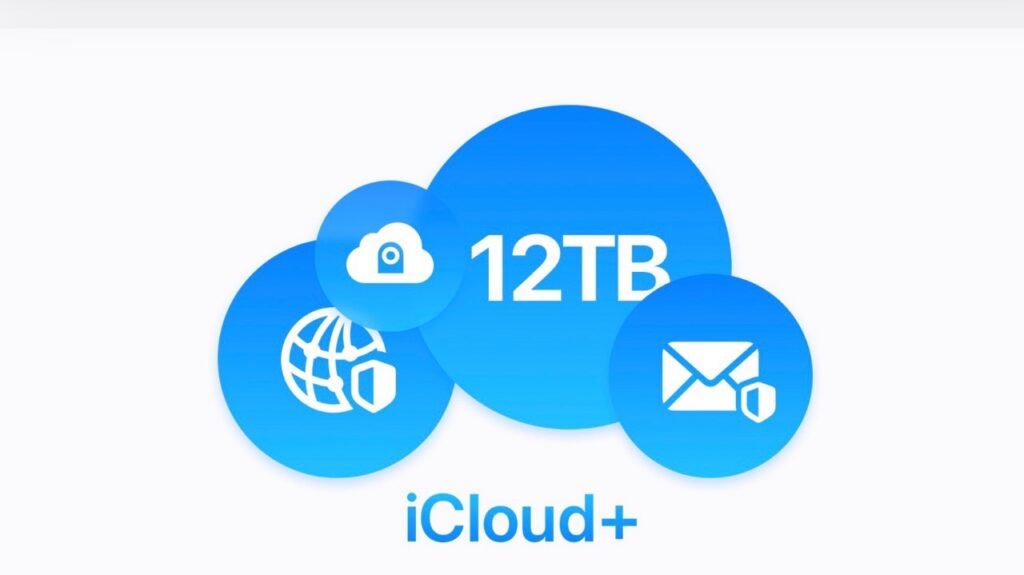
引用 : Apple
Macを用いたクラウド上での共同作業は、柔軟性と生産性の向上をもたらします。リモートワークや分散したチームの増加に伴い、クラウドを活用した共同作業がますます重要となっています。
はじめに、Macを活用したクラウド上での共同作業の手法やベストプラクティスを詳しく解説します。
- クラウドストレージの活用
Macユーザーはクラウドストレージサービス(例: iCloud、Google Drive、Dropbox)を利用してファイルをクラウド上に保存し、チームメンバーとの共有を容易にします。これにより、データの同期やアクセスが複数のデバイスでスムーズに行えます。 - クラウドドキュメント編集
Google WorkspaceやMicrosoft 365などのクラウドベースのオフィススイートを活用することで、複数のユーザーが同時に文書やスプレッドシートを編集できます。Mac上のブラウザを通じてリアルタイムに変更を共有し、効果的なコラボレーションを実現します。 - コミュニケーションツールの統合
Macは様々なコミュニケーションツールに対応しています。Slack、Microsoft Teams、Zoomなどのツールを活用して、クラウド上でのミーティングやチャットを通じた効果的なコミュニケーションを実現します。 - プロジェクト管理ツールの活用
クラウドベースのプロジェクト管理ツール(例: Trello、Asana、Jira)をMac上で利用することで、チーム全体がタスクや進捗をリアルタイムで把握し、効率的なプロジェクト進行が可能となります。 - セキュアなクラウドコラボレーション
セキュリティを重視したクラウドサービスやコラボレーションツールを選定し、データの安全性を確保します。ファイルのアクセス権を適切に管理し、機密性の高い情報に対するセキュリティ対策を実施します。 - バージョン管理と変更履歴の確認
クラウド上での共同作業では、バージョン管理や変更履歴の確認が重要です。Mac上で利用できるクラウドサービスは、ファイルの変更履歴を追跡し、必要に応じて過去のバージョンに戻すことができます。 - クラウドデスクトップアプリケーションの活用
クラウドサービスに対応したデスクトップアプリケーションをMacにインストールすることで、クラウド上のデータに直接アクセスし、ファイルの操作や編集をよりスムーズに行えます。 - リアルタイムコメントとフィードバック
クラウド上でのドキュメント編集時には、リアルタイムでコメントやフィードバックを共有することができます。これにより、コラボレーター間での円滑なコミュニケーションが促進されます。
Macを活用したクラウド上での共同作業は、柔軟で効率的な仕事の進行を可能にします。これにより、地理的な制約を超えて、チーム全体が効果的に協力し、プロジェクトや業務の成功に貢献することができます。
Windows PCでもクラウド上での共同作業は可能なのですが、iPhoneユーザーの多い日本だからこそ、Macを利用するメリットが多々あるのです。

プロジェクト管理とクラウドツールの統合

プロジェクト管理とクラウドツールの統合は、効率的な作業フローの確立とチームの協力を促進する重要な要素です。
Macユーザーがプロジェクトを成功に導くために、クラウドベースのツールを如何に活用するか、次に詳しく解説します。
- タスクとプロジェクトの可視化
クラウドベースのプロジェクト管理ツール(例: Trello、Asana、Jira)は、Mac上でウェブブラウザを通じて直接アクセスできます。これにより、タスクやプロジェクトの進捗を視覚的かつリアルタイムに把握できます。 - リアルタイムコラボレーション
チームメンバーはクラウド上でプロジェクトにアクセスし、リアルタイムでタスクの更新やコメントを共有できます。Mac上でクラウドベースのコラボレーションツールを利用することで、地理的な制約なく即座にコミュニケーションを図ることができます。 - ファイルの中央管理
クラウドベースのプロジェクト管理ツールには、ファイルや文書のアップロードや共有機能が組み込まれています。Macユーザーはこれを活用してプロジェクトに関連するファイルを中央で管理し、誰でも容易にアクセスできるようにします。 - データの同期とバージョン管理
クラウドベースのプロジェクトツールはデータの同期をサポートし、複数のデバイスでのアクセスが可能です。Mac上で作業を行い、その変更がクラウド上に同期され、チーム全体で最新のデータにアクセスできます。また、バージョン管理機能により、作業の過程や変更履歴を確認できます。 - カレンダー統合と期日管理
クラウドベースのプロジェクト管理ツールはカレンダー機能を組み込んでいることが多く、Macユーザーは期日やマイルストーンを効果的に管理できます。これにより、プロジェクトの進捗状況や締め切りを一元的に確認できます。 - ユーザーアクセス権の設定
クラウドベースのプロジェクト管理ツールでは、ユーザーアクセス権の設定が細かく行えます。Macユーザーはプロジェクトメンバーごとに適切なアクセス権を設定し、情報のセキュリティを確保します。 - 通知とアラート機能
クラウドベースのツールは通知やアラート機能を備えており、Macユーザーはプロジェクトに関連する重要なイベントや変更について、すぐに通知を受けることができます。 - クラウド上でのバックアップ
プロジェクトデータはクラウド上に安全に保存され、データのバックアップと復元が容易です。Macユーザーは定期的なバックアップを行い、プロジェクトデータの損失を防ぎます。
これらの手法を組み合わせることで、Macユーザーはクラウドベースのプロジェクト管理ツールを最大限に活用し、チーム全体の協力を促進してプロジェクトを成功に導くことができます。
次回は、「ビジネスプロセスの効率向上のためのクラウドアプリケーション」や「モバイル作業環境の構築」について解説しますのでお楽しみに!





Amazonでふるさと納税が可能です。詳細はこちら!
ほぼ毎日Apple製品、特にMacやiPad、iPhoneに関する情報を掲載していますので、X(旧Twitter)でフォローしていただくと更新内容の通知が届きます。
ぜひフォローお願いします。
@Kazu_blog
>>>iPhone でSafariをご利用の方のブックマーク方法はこちら
>>>iPhone でChromeをご利用の方のブックマーク方法はこちら
>>>androidスマホをご利用の方のブックマーク方法はこちら












































コメント